Saindo um pouco das linhas de codigo, decidi conversar com vocês um pouco sobre um mito que o Linux, em especial o Slackware, é um SO quase impossível de ser operado de tão complexo. Com isso vou descrever minhas experiências com o Slackware 12.1 – a versão mais recente.
Lembrando que esse post não é mais um daqueles “Instalando o Slackware passo-a-passo”. Existem inumeros destes na internet e no final do post eu colocarei alguns deles.
Qual é a dificuldade em se trabalhar no Linux ?
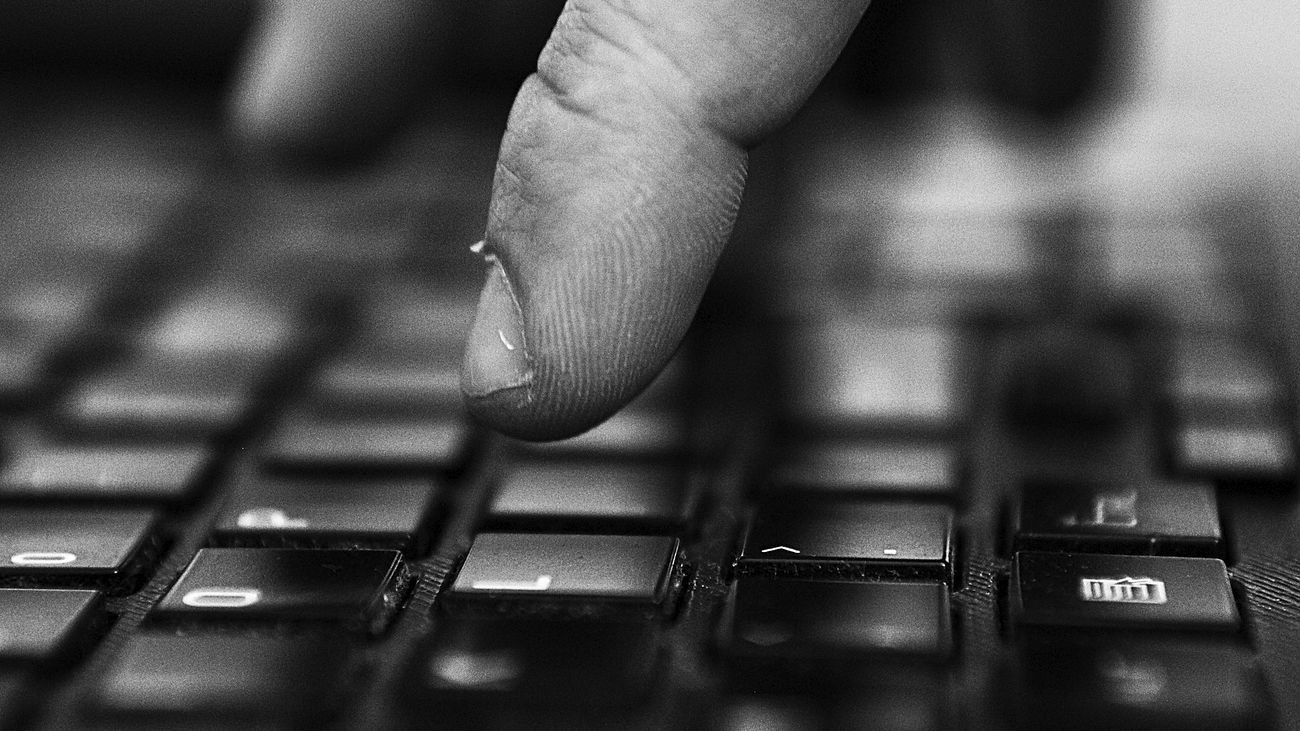
Por que alguns profissionais de TI teimam em migrar para o Linux com a desculpa deste SO ser extremamente complexo? Isso não é real. Há quase 2 anos atrás eu decidi ir de cabeça para o Linux. Para isso, em um momento kamikaze, tirei por completo o Windows do meu pc doméstico e deixei na época apenas com o Suse 10.
Após a configuração e instalação através de um setup completamente grafico e intuitivo, cai direto no KDE ( que é um dos principais gerenciadores de janelas do Linux ), com todos os hardwares do meu PC configurados e funcionando.
Saindo do Windows
Em uma prévia comparação (sadia) com o Windows, até a versão XP ( que foi a ultima que eu mexi), o Linux se mostrou mais fácil de se instalar que o MS Win. Aliás, a instalação do Linux já deixa seu computador com pacote de programas para Escritório, gravação de CD, programas para Design entre outros.
Entretanto, a única coisa que tive que fazer foi configurar o Linux para abrir conexão a internet via um modem adsl que eu tinha. Para isso foi só eu dar um adsl-setup no modo console para configurar tudo. Depois, para abrir efetivamente a conexão, foi soh dar um adsl-start ( que mas tarde aprendi a como colocar no startup do pinguim).
Em outra comparação com o Windows, na época que eu ainda não tinha roteado o meu modem, tinha que instalar um CD com os drivers do Modem e ums aplicativos de gerenciamento de conexão.
E como eu sempre perdia o CD, sempre estava em apuros. Depois que roteei meu modem adsl era só plugar o cabo de rede no pc que eu ja estava na internet em qualquer um dos sistemas operacionais.
Por fim, a minha primeira experiência real com o Linux havia sido bastante satisfatória e, ao contrário do que muitos me falavam, não tive problema algum com o pinguim.
Grande (?) dificuldade : Wireless no Laptop.

O tempo passou e com muito esforço vendendo produtos de Herbalife, Foreverliving e lendo anuncios no pc que me retornam 0.001 centavo de dolar, eu consegui comprar meu laptop. Era (e ainda é) um HP DV5020, um modelo hoje ja fora de linha.
Acontece que ele veio com uma placa wireless chamada Broadcom 4318, mas conhecida no mundo Linux como uma das BCM 43XX . Pois é, como a fabricante decicidiu insistentemente não querer que o pessoal do mundo *nix utilizasse sua placa em seus pcs, ela não desenvolveu nenhum driver para nossa plataforma e nem disponibilizou seu codigo fonte para que um dos nosso gênios podesse recompila-los.
Assim, na época a única solução que tive disponível foi utilizar uma técnica do Linux que utiliza o driver do Windows no Linux através de um pequeno emulador chamado ndiswrapper.
Como eu já tinha ouvido falar bem do Ubuntu em laptops e um amigo ja o tinha baixado, decidi experimentá-lo. E gostei muito do que vi. Utilizar o ndiswrrapper nele era uma questão de alguns cliques. Como o Ubuntu só vem com um CD de instalação, tive que baixar da internet alguns programas que eu precisava, mas nada alarmante. O tempo passou, eu migrei para o Ubuntu 7.10 – até então a atual versão. Era tudo felicidade.
Confesso que até o Ubuntu 7.10 eu nunca havia precisado muito do console. Fazia uma coisa o outra só para tentar aprender, entretanto, ainda tinha um certo medo da tela preta.
Por que Slackware ?
A ignorância me irrita e por isso eu me sentia incomodado em ter uma janela bonitinha com um passo-a-passo misterioso sempre a mão para todos os meus problemas.
Não estou falando mal do Ubuntu ou Suse ( inclusive sào as distros que eu aconselho a qualquer um que esteja entrando no mundo Linux ) mas eu queria aprender mais sobre o Linux em si, sem tentadores GUI que me façam a pular fases de aprendizados. Seguindo o conselho do pessoal aqui da 3Jane, decidi instalar o Slackware.
Minha primeira impressão.
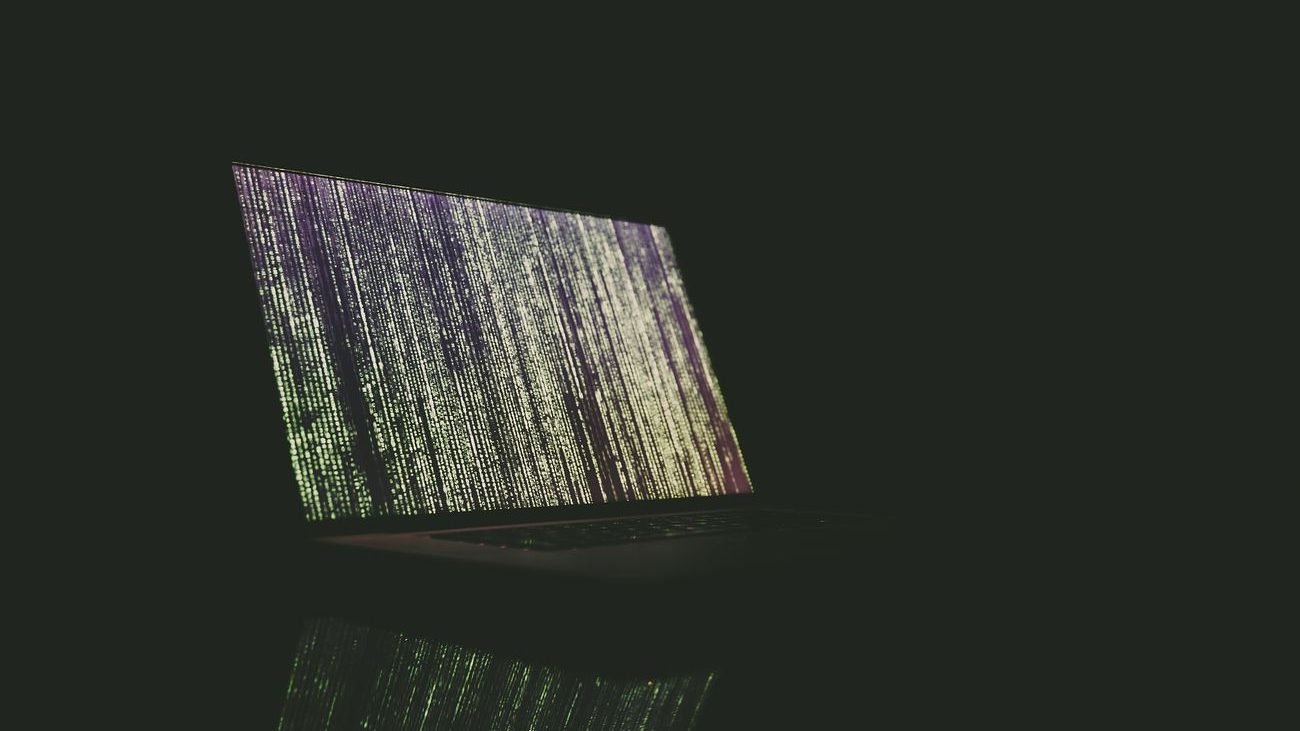
Peguei o DVD da ultima versão, e instalei. Setup não era tão grafico, porém, de fácil entendimento mesmo para quem não tinha buscado maiores informações sobre ele. A instalação foi rapida e indolor.
O computador deu um reboot. Após eu selecionar o Slackware no gerenciador de boot ( Lilo ), ele comecou a carregar o SO. Já carregado, eis que surge a tela preta e um cursor piscando na tela pedido o login e senha. Loguei, apareceram algumas poucas informações e voltei para o cursor piscando, agora não mais pedindo um usuário, mas sim esperando algum comando.
É neste ponto que alguém pensa: “O Slackware é isso ? Nada de interfaces gráficas, janelas ou algo parecido ?”.
Calma. O Slack antes de tudo é um SO voltado para o que você pede, e não para o que alguém acha que você iria pedir. Ele tem sim um gerenciador de janelas ( na verdade ele ja vem com vários ). Se quiser entrar em um gerenciador, tente o comando startx . Ele inicia o Window Manager padrão.
Se você quiser ver a lista de WM instalados para experimentar outros, antes de iniciar o modo grafico, digite xwmconfig no terminal – ira aparecer todos os WMs disponíveis, escolha o seu e tecle enter. Depois inicie o modo grafico com o startx e teste seu novo WM.
Coisas que fiz
Criando a conta de usuario
Primeira coisa a ser feita em qualquer sistema operacional descente é separar as contas de root ( administrador ) e de usuarios ou serviços. A conta de root só deve ser utilizada para configuração do SO. As demais contas que cubram as outras necessidades.
E a minha placa wireless
Se lembra que eu disse que tive um problema com minha placa wireless por causa da falta de driver para Linux ? Nesta última versão do kernel do Linux ( 2.6.24.xx), os gênios do pinguim construiram um driver para minha Wireless com 100% de suporte, através de engenharia reversa. Verdadeiros artistas. O driver ficou tão bom que incluiram o modulo no kernel.
Logo não preciso configurar nem ficar emulando um driver de outra plataforma no meu Slack ( ou em qualquer outra distro com as ultimas versões do kernel Linux).
Se você utilizar o KDE, notará que ele vem com uma série de ferramentas administrativas. Cheque se as interfaces de rede wireless estão ativas e então execute o kwifi para entrar em alguma rede wireless. E obvio que dá para fazer isso em modo texto. Provavelmente ficará assim:
$ ifconfig eth1 up
$ iwconfig eth1 essid minharedewireless key [1] 0000000000
$ dhclient eth1Onde eth1 será a sua interface de rede, minharedewireless é o nome da sua rede e 000000000 é a senha ( se a rede for protegida ). A ultima linha eu preciso porque meu modem adsl esta roteado, e portando preciso que ele forneça IP para a minha placa wireless. Claro que isso pode variar de rede pra rede, por isso, se você quiser algo mais instântaneo faça pelo KDE.
Placa de video e o Xorg.conf
Como meu note tem uma placa de video ATI, tive que abrir o xorg.conf ( /etc/X11/xorg.conf ) e alterar o drive para ati. Isso mesmo, não é necessario baixar o driver, instalar ou configura-lo. Só alterar o xorg.conf e ser feliz. O xorg.conf tem vários parâmetros de configuração de hardware como placa de video, monitor, layout de teclado, mouse e afins. Fique tranquilo pois se você não quiser alterar este arquivo na mão, o KDE tem ferramenta para alterar quase tudo do xorg.conf.
Lembre sempre de fazer backup desde arquivo, porque sempre antes de iniciar seu Window Manager, o X ira consultar o xorg.conf . Se alguma coisa estiver errada, simplesmente você não tera as janelas coloridas ..rs.
Caso você tenha feito alguma besteira e não tenha backup deste arquivo ( que vergonha ), digite xorgconfig no console e siga o passo-a-passo para criar um xorg.conf novinho em folha.
Habilitando o som.
Notou que não sai som pelas suas caixas de som ? Pois é, em 99% dos casos isso não significa que o Slack não detectou seu dispositivo de hardware, mas sim que o ALSA ( que é o gerenciador de som) não foi configurado. Basta digitar o comando alsaconf no console e seguir o passo-a-passo do configurador.
Que tal experimentar ?
Quer experimentar sem instala-lo diretamente na sua máquina? Instale um gerenciador de maquinas virtuais e teste-o. Eu indico o VirtualBox que é leve, livre e funciona bem tanto no Linux quanto no Mac e Windows.
Considerações Finais
Talvez você esteja se perguntando se vale mesmo migrar para o Slackware. Como eu disse, no meu caso valeu. Primeiro porque estou tendo que aprender um pouco mais sobre o comportamento do Linux para fazer algumas coisas que nas outras distros era só clicar e ver acontecer. Com isso ganho infinitamente mais poder sobre meu SO.
ÓBVIO que da pra você fazer as coisas nas outras distros de maneira mais “underground”. Mas se você SÓ poder fazer do jeito certo é bem melhor.
Outro grande motivo é o ganho de performance. O Slackware incomparávelmente mais rápido do que as outras distros que ja mexi. E procurando alguns benchmarks na web confimei minha teoria.
Bom esse foi um resumão da minha experiência com o Slackware e dos motivos que me levaram a migrar para ele. Se tiver alguma dúvida, poste na parte de comentários que eu tentarei ajuda-lo.
Links
- Slackware – Site oficial – http://www.slackware.com/
- Virtual Box – gerenciador de máquinas virtuais- https://www.virtualbox.org/
Passo a passo para instalação do Slackware 12
Instalação e Pós-Instalação do Slackware 12: http://www.howtoforge.com/the_perfect_desktop_slackware12
Agradecimentos
Eu não caí de para-quedas por completo no Slackware. Existiram duas pessoas aqui da 3Jane que me deram algumas dicas : Rafael Santos e Rafael Dx7.


